Microsoft está atento a atividades de início de sessão invulgares na sua conta, caso outra pessoa esteja a tentar entrar na sua conta. Se estiver em viagem para um novo local ou utilizar um novo dispositivo, poderá pedir-nos para confirmar que é realmente você.
Quando detetamos uma tentativa de início de sessão a partir de uma nova localização ou dispositivo, adicionamos uma segunda camada de proteção e enviamos-lhe uma mensagem de e-mail e um alerta por SMS.
Tarefas a fazer antes de viajar
-
Certifique-se de que o Microsoft segurança da conta está atualizado. Todas as pessoas com uma conta Microsoft têm de ter informações de contacto de segurança atualizadas, que são um endereço de e-mail alternativo ou um número de telefone onde pode obter códigos de segurança.
-
Transfira e instale a aplicação Microsoft Authenticator gratuita para Android, iOS ou Windows Phone.
Sugestão: Não precisa de Wi-Fi ou dados móveis para utilizar a aplicação Microsoft Authenticator. Além disso, como a aplicação deixa de funcionar assim que a fechar, não irá drenar a bateria.
-
Utilize respostas automáticas para informar as pessoas de que não irá responder imediatamente às respetivas mensagens. As respostas automáticas são enviadas uma vez para cada remetente. Saiba como enviar respostas automáticas no Outlook.com.
Manter a segurança da conta Microsoft atualizada
As informações de contacto de segurança são um endereço de e-mail alternativo ou número de telefone que adiciona à sua conta. Caso se esqueça da sua palavra-passe ou se outra pessoa estiver a tentar assumir a sua conta, enviamos um código de segurança para esse endereço de e-mail alternativo ou número de telefone. Quando introduzir o código que recebeu, sabemos que é realmente você e podemos levá-lo de volta para a sua conta Microsoft.
-
Aceda à página Noções básicas de segurança e inicie sessão com a sua conta Microsoft.
-
Selecione Informações de contacto de segurança > Adicionar informações de segurança .
-
Siga as instruções para introduzir o seu e-mail ou número de telefone. Microsoft enviará um código de segurança para esse novo endereço de e-mail ou número de telefone.
-
Introduza o código de segurança e selecione Seguinte. As suas novas informações de contacto de segurança serão apresentadas na sua lista.
Para remover informações de contacto de segurança, selecione Remover junto ao endereço de e-mail ou número de telefone que já não pretende utilizar. Poderá ser-lhe pedido para adicionar novas informações de contacto de segurança antes de poder remover as informações antigas.
Adicionar um dispositivo fidedigno à sua conta Microsoft
Em dispositivos fidedignos, não precisa de introduzir um código de segurança sempre que tentar aceder a informações confidenciais.
-
No dispositivo que pretende criar um dispositivo fidedigno, aceda à página Definições de segurança e inicie sessão na sua conta Microsoft.
-
Ser-lhe-á pedido para introduzir um código de segurança. Escolha se pretende receber o código por e-mail, texto ou uma aplicação de autenticação. Assim que tiver o código, introduza-o na caixa de texto.
-
Selecione a caixa de verificação para iniciar sessão com frequência neste dispositivo. Não me peça um código.
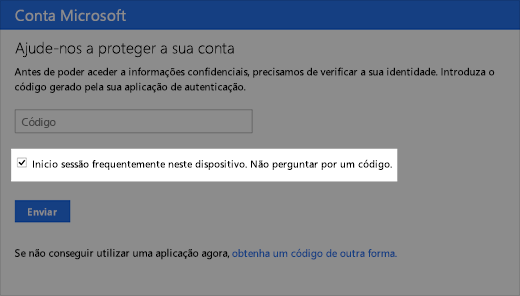
-
Selecione Submeter.
Agora pode iniciar sessão e editar as suas informações neste dispositivo sempre que quiser, sem introduzir outro código de segurança.
Ainda precisa de ajuda?
|
|
Para obter suporte no Outlook.com, clique aqui ou selecione Obter Ajuda na barra de menus e introduza a sua questão. Se a ajuda automática não resolver o seu problema, desloque-se para baixo até Ainda precisa de ajuda? e selecione Sim. Para nos contactar em Outlook.com, terá de iniciar sessão. Se não conseguir iniciar sessão, clique aqui. |
|
|
|
Para obter mais ajuda com a sua conta e subscrições da Microsoft, aceda a Ajuda para Contas e Faturação. |
|
|
|
Para obter ajuda e resolver problemas de outros produtos e serviços da Microsoft, Introduza o seu problema aqui. |
|
|
|
Coloque questões, siga as discussões e partilhe os seus conhecimentos na Comunidade Outlook.com. |
Mais informações
Saiba mais sobre a aplicação Microsoft Authenticator.
Veja mais tópicos sobre como proteger a sua conta Microsoft.











